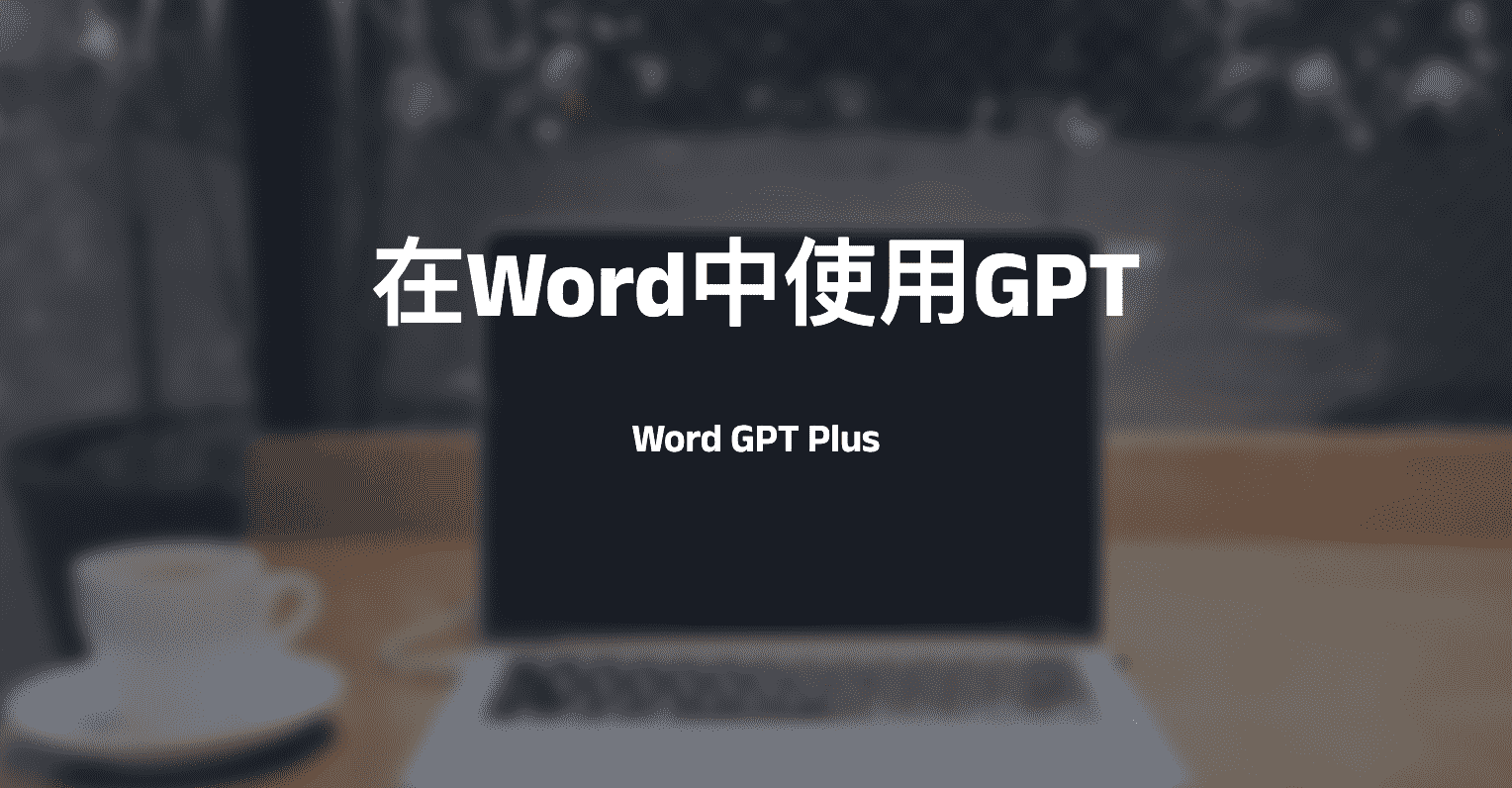
项目地址:https://github.com/Kuingsmile/word-GPT-Plus?tab=readme-ov-file
特色功能
-
使用GPT API生成文本并支持选择模型
-
支持OpenAI官方API和Azure OpenAI API
-
支持Google PALM2 API
-
支持Google Gemini Pro API
-
内置用于翻译、总结、润色和学术写作的提示
-
支持多种语言
-
可以自定义提示并保存以供将来使用
-
允许用户设置temperature和max tokens
-
支持代理
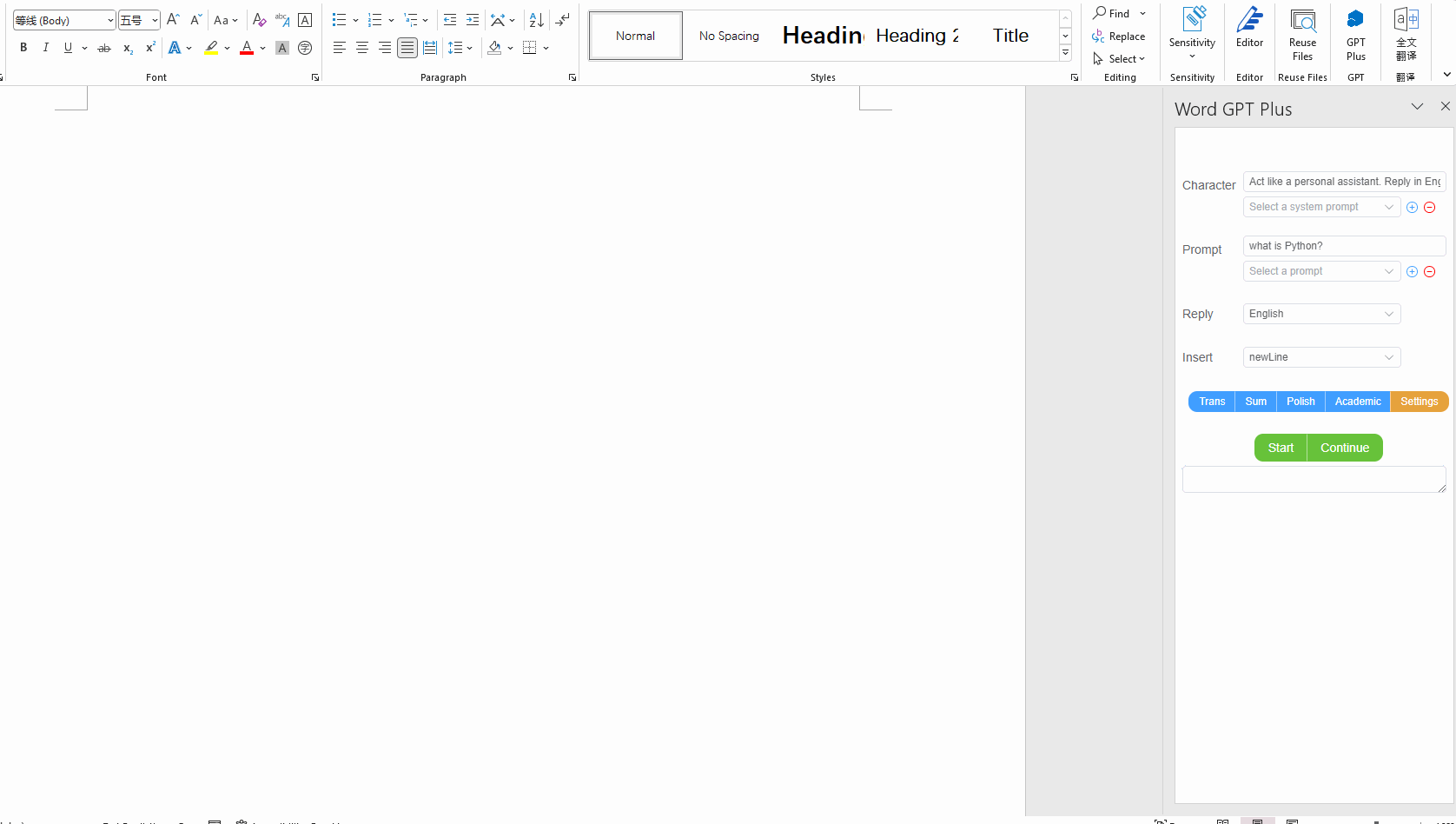

环境要求
软件要求
-
Microsoft Word 2016/2019 零售版,Microsoft Word 2021 或 Microsoft 365
-
Edge WebView2 Runtime https://developer.microsoft.com/en-us/microsoft-edge/webview2/
-
如果你使用自己搭建的服务,你需要 Node.js 16+
注意:office 插件只能在 docx 文件中使用,不支持 doc 文件。
账户要求
官方API需要一个OpenAI api key,你可以从https://platform.openai.com/account/api-keys获取。
Azure OpenAI需要首先申请资格,请前往申请资格。
Google PALM2 API需要前往Google AI(https://developers.generativeai.google/)申请,申请后目前公测阶段使用是免费的。
Google Gemini Pro API的api key与Google PALM2 API的api key相同,目前免费版限制次数一分钟60个请求。
快速开始
有两种方法可以安装 Word GPT Plus:通过开发者的免费web服务,或者自己搭建服务。
建议使用开发者的web服务,因为它安装简单快捷,也不需要安装额外的依赖项。此外,你将随时可以访问到最新版本的 Word GPT Plus。
由于所有数据都是使用localStorage保存的,所以你的隐私是受到保护的。
但是,如果你想要更快的速度,并且具有Node.js的专业知识,自己搭建服务也是一个选择。
由官方提供的服务
这项服务是使用 Cloudflare Pages 构建的,域名:
中国用户可能会遇到网络问题,请使用 ping word.msq.pub 查看是否可以访问该域名。
你可以将 msq.pub 添加到你的代理软件的规则中,或者使用自己搭建的服务。
-
下载
manifest.xml文件并保存到你的电脑上,例如C:\Users\username\Documents\WordGPT.
-
下载: manifest.xml(https://github.com/Kuingsmile/word-GPT-Plus/blob/master/release/instant-use/manifest.xml)
-
按照下面的 旁加载插件(https://github.com/Kuingsmile/word-GPT-Plus/blob/master/README_cn.md#旁加载插件) 说明安装插件。
自己搭建服务
本地运行
如果你想要自己搭建服务,你需要克隆这个仓库并安装依赖项,然后运行项目。需要 Node.js 16+。
git clone https://github.com/Kuingsmile/Word-GPT-Plus.git yarn yarn run serve
manifest.xml(https://github.com/Kuingsmile/word-GPT-Plus/blob/master/release/self-hosted/manifest.xml)
docker运行
你也可以使用docker运行服务,首先docker pull镜像,然后运行容器。
docker pull kuingsmile/word-gpt-plus docker run -d -p 3000:80 kuingsmile/word-gpt-plus
manifest.xml需要修改所有的[localhost:3000](http://localhost:3000)为你的服务器地址。
然后,按照下面的 说明安装插件。
旁加载插件
为了开始使用 Word GPT Plus,你需要将插件旁加载到 Microsoft Word 中。
你可以在下面的链接中找到微软提供的说明:sideload office add-ins(https://learn.microsoft.com/en-us/office/dev/add-ins/testing/create-a-network-shared-folder-catalog-for-task-pane-and-content-add-ins)
-
打开你保存了
manifest.xml文件的文件夹,例如C:\Users\username\Documents\WordGPT. -
右键点击文件夹打开菜单,选择 属性.
-
在 属性 对话框中,选择 共享 选项卡,然后选择 共享.
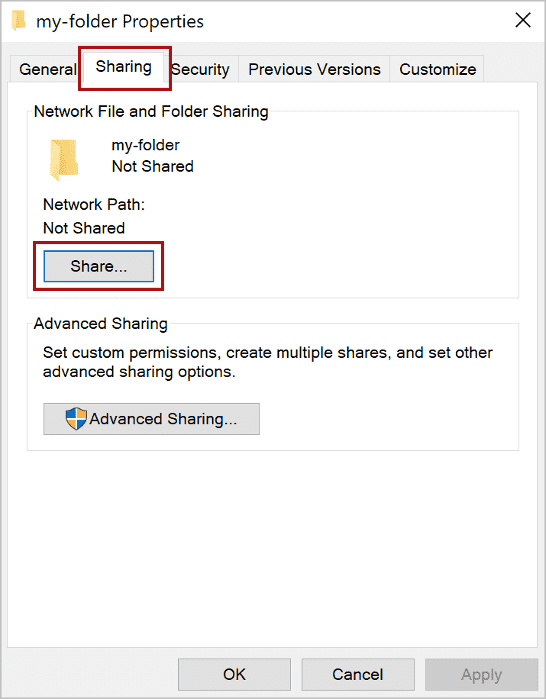
-
在 网络访问 对话框中,添加你自己和任何你想要共享的其他用户,选择 共享 按钮,当你看到你的文件夹被共享的确认信息时,注意显示在文件夹名称后面的 完整网络路径.
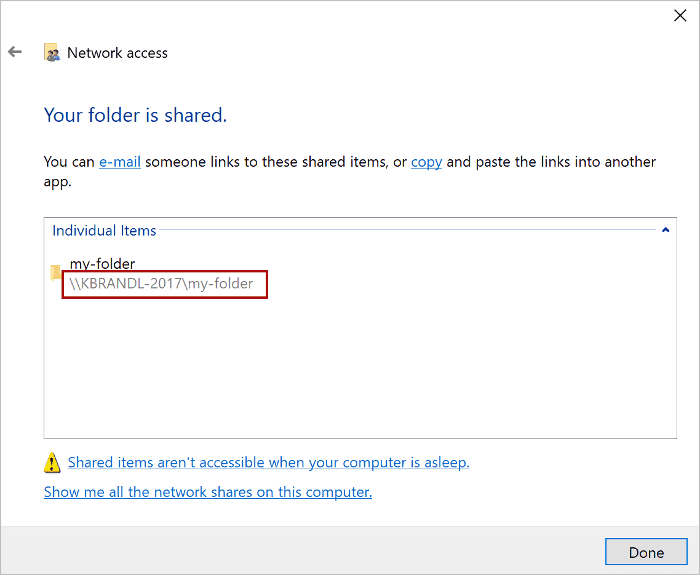
-
在 Word 中打开一个新文档,选择 文件 选项卡,然后选择 选项.
-
选择 信任中心,然后选择 信任中心设置 按钮.
-
选择 信任的目录.
-
在 目录 URL 框中,输入 完整网络路径,然后选择 添加目录.
-
选择 在菜单中显示 复选框,然后选择 确定.
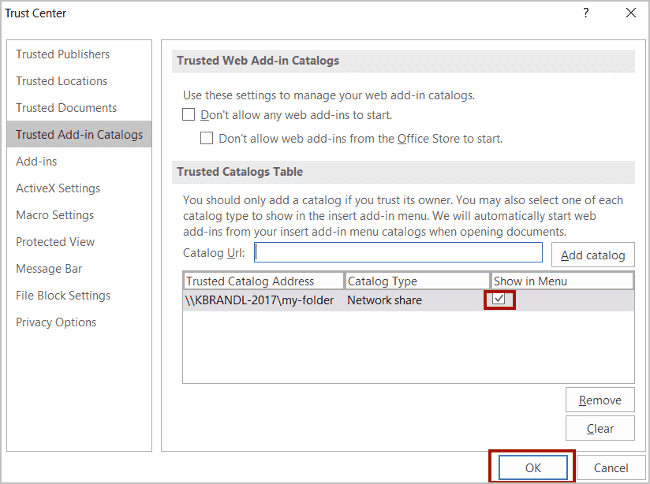
-
关闭并重新启动 Word.
-
点击插入 -> 获取加载项 -> 共享目录,选择 Word GPT.
-
享受 Word GPT Plus 的强大功能吧!
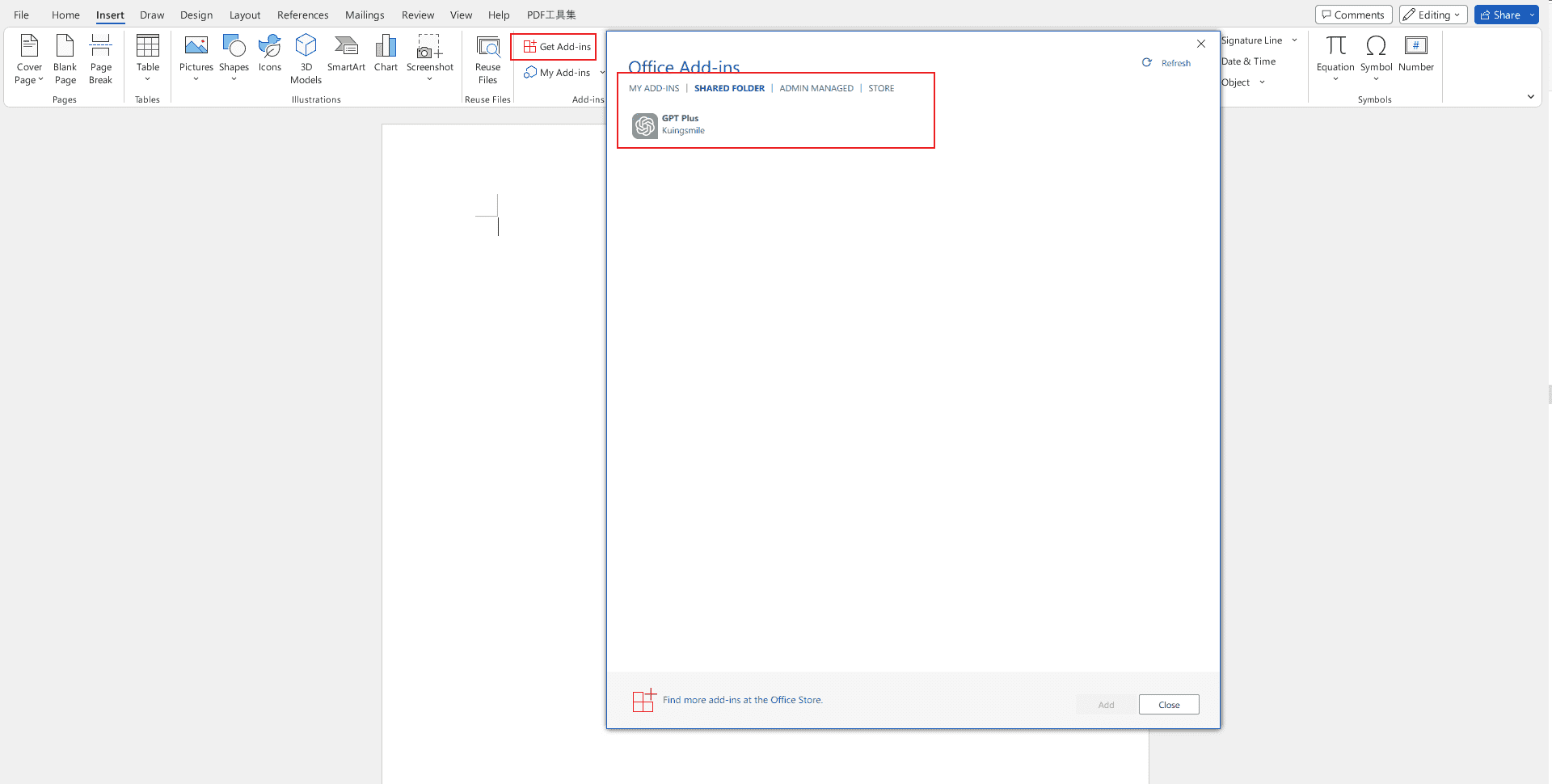
如何填写API key
进入Word GPT Plus后,点击主页的橙色设置
0 条评论